Как сделать или создать прайс-лист через программу — пошаговая инструкция
Содержание:
- В чем сделать прайс-лист
- Прайс в зависимости от курса валют
- Как сделать прайс в Excel с картинками
- Бесплатные HTML / CSS шаблоны прайсов
- Вопросы и ответы
- Как сделать прайс?
- Типы прайс-листов
- Классификация
- Создание современной таблицы прайсов с помощью HTML и CSS
- Прайс с появляющимися картинками
- Как пользоваться прайсом
- Как сделать красивый прайс-лист в Инстаграме
- В заключение: про что помнить
В чем сделать прайс-лист
Прайс-лист можете сделать в Excel-таблице, в Word’e, PDF редакторе, в полиграфии или в специальной для этого программе.
Excel-таблицы
Они не требуют много спец. знаний и больших денежных вложений.
В них удобно ввести небольшое количество товаров. Когда товаров становиться много, то на их редактирование тратиться много времени:
- Чтобы добавить или перенести товары в конкретную категорию, надо сдвигать часть таблицы;
- Чтобы изменить структуру категорий, надо сдвигать и переносить все товары;
- Чтобы совместить прайс-листы поставщиков в один, надо долго обрабатывать информацию о их товарах.
Текстовой редактор Word
Через него вы сделаете прайс-лист красивее Excel’кого варианта.
Недостаток способа: долгое и сложное редактирование. Допустим решили с 2 страницы переместить часть товаров на 7 и 14 страницу. В лучшем случае — придется переделать с 2 по 14 страницы, в худшем — все страницы каталога.
Полиграфия
В полиграфии можете не только напечатать прайс-лист, но и заказать его дизайн. Они сделают дизайн на 10 стр. за 6 000 — 20 000 р. Чем больше страниц, тем дороже.
Дизайн делают вручную, поэтому при будущих изменениях информации о товарах необходима платная переверстка. Вы получите нестандартный дизайн, но за дорого.
PDF редакторы
Их используют в полиграфии для создания красивого дизайна прайс-листов.
Для них необходимы знания графического дизайна, верстки страниц и средний опыт использования компьютера. Из-за отсутствия знаний получиться не красивый дизайн, на уровне Excel-таблицы.
Специальные программы для прайс-листов
Они экономят время и деньги:
- Удобный редактор категорий и товаров;
- Конструктор дизайна без программирования и ручной верстки;
- Формирование прайс-листа в любое удобное время.
Электронный заказ (ЭЗ) — одна из них. Она имеет бесплатную и платную версию. Бесплатная версия сделана для демонстрации возможностей и обладает рядом ограничений.
Сравнение способов создания прайс-листов
| Параметры | Excel | Word | PDF редактор | Полиграфия | Электронный заказ |
|---|---|---|---|---|---|
| Стоимость | от 0 р. до 15 000 р. |
от 0 р. до 15 000 р. |
от 0 р. до 13 000 р. |
от 6 000 р. до 20 000 р . |
4900 р. (разово). |
| Дизайн | без дизайна | обычный | обычный или красивый | красивый или нестандартный | обычный, красивый или нестандартный |
| Требование к знаниям | низкое | низкое | высокое | низкое | среднее |
| Время на создание каталога | мало | мало | много | много | мало |
| Время на изменение каталога | много | много | много | много | мало |
| Эффективен до 100 товаров | |||||
| Эффективен до 1 000 товаров | |||||
| Эффективен до 50 000 товаров |
Рассмотрим создание прайс-листа через Электронный заказ. Подробно, по шагам, без воды!
Для создания первого прайс-листа по данной инструкции вам достаточно бесплатной версии. Её хватить на каталог до 1000 товаров и стандартный дизайн.
Или купите полную версию за 4 900 р.
Примеры сделанных прайс-листов:




Прайс в зависимости от курса валют
Иногда цены на предприятии очень зависят от курса валют. И во время продажи товара учитывается курс, который есть на тот момент. Как сделать так, чтобы в Excel постоянно показывался актуальный курс?
Видоизменим таблицу, проставив цены в евро. Рядом будет столбец, где будет прописываться актуальная цена в рублях. Для начала сделаем заготовку.
На вкладке ДАННЫЕ выбираем пункт ИЗ ИНТЕРНЕТА (в других версиях Excel может быть написано ИЗ ВЕБА).
В появившемся браузере вбиваем в поисковой строке www.cbr.ru/currency_base/dynamics.aspx (сайт Центробанка России). Открывается сайт, на котором нам нужно найти ссылку КУРСЫ ВАЛЮТ, кликнуть по ней. Откроется окно, в котором надо выбрать ДИНАМИКА ОФИЦИАЛЬНОГО КУРСА ЗАДАННОЙ ВАЛЮТЫ.
Выбираем нужную валюту и интервал, за который нам нужны данные. Т.к. нам важны только актуальные данные, можно поставить, например, с 27.02.2016 по 27.02.2016. Но для наглядности захватим одну неделю. Нажимаем ПОЛУЧИТЬ ДАННЫЕ. Появляется таблица, которую нужно выгрузить и синхронизировать. Чтобы это сделать, сначала надо эту таблицу выделить при помощи значка в виде черной стрелки на желтом фоне. Находим ту стрелочку, которая выделит нам нужную таблицу (в некоторых версиях Excel выделяется сразу вся страница), а затем щелкаем на СОХРАНИТЬ ЗАПРОС (в верхнем правом углу).
Сохраняем запрос в компьютере под именем, например, CBR с расширением .IQY.
Теперь заходим в эту папку (C:UsersMyUserNameAppDataRoamingMicrosoftЗапросы) и открываем запрос при помощи блокнота
Откроется код, в котором нам важно заменить конечную дату на плавающую (динамическую). Даем ей имя поля, в котором в будущем у нас будет записываться дата
Пусть оно так и называется – ДАТА.
Сохраняем изменения. Закрываем файл. Возвращаемся к Excel. На вкладке ДАННЫЕ выбираем СУЩЕСТВУЮЩИЕ ПОДКЛЮЧЕНИЯ. В появившемся окне нажимаем НАЙТИ ДРУГИЕ и выбираем запрос, который мы назвали cbr.iqy. Перед тем, как подключиться, программа спросит, куда помещать запрос (можно выбрать любую свободную ячейку) и попросит указать значение параметра, который мы изменили в блокноте (в нашем случае это ДАТА).
В качестве ДАТЫ выбираем любую свободную ячейку, куда мы впоследствии будем вбивать нужную нам дату. Не забываем проставить галочки, чтобы значение курса евро обновлялось при каждом заходе в Excel.
Нажимаем ОК, и на листе появляется информация с сайта cbr.ru. Удаляем все лишнее, оставляя только табличку с курсами евро. А в ячейку D1, где у нас должна быть динамическая дата, вбиваем формулу.
Т.к. в формуле используется функция СЕГОДНЯ, Excel будет автоматически обновлять запрос с сайта Центробанка каждый раз при смене даты. Т.е. ежедневно в таблице будут появляться новые данные. Т.к. 28.02.2016 – это воскресенье, новых данных у Центробанка нет, поэтому конечным значением является курс евро на 27.02.2016.
Как сделать прайс в Excel с картинками
Есть два способа.
Прайс с постоянными картинками
Допустим, у нас есть небольшой подготовленный прайс.
В графе КАК ВЫГЛЯДИТ будем размещать картинки. На вкладке ВСТАВКА кликаем РИСУНОК. Появляется окно, предлагающее выбрать изображение с компьютера. Выбираем его. Появляется огромная картинка, которую можно уменьшить, потянув за уголок, а также переместить.
Делаем так, чтобы картинка аккуратно вписалась в нужную ячейку. Хотя, правильно будет говорить НА ячейку, потому что фактически, если кликнуть на С3, она будет пустой. Аналогично подгружаем остальные картинки. Получаем красивый прайс.
Бесплатные HTML / CSS шаблоны прайсов
Простые адаптивные таблицы цен
Если простота — это ваше кредо, тогда этот набор, состоящий из трех шаблонов прайсов, может оказаться полезным. С его помощью возможно создание месячных и годовых тарифных планов, поддерживается анимация. Кроме этого шаблон является адаптивным.
ДЕМО-ВЕРСИЯ | СКАЧАТЬ
Еще один плоский шаблон для таблиц цен со всеми основными функциями.
ДЕМО-ВЕРСИЯ | СКАЧАТЬ
Самый компактный шаблон прайса, позволяющий добавлять данные об услугах и их стоимости.
ДЕМО-ВЕРСИЯ | СКАЧАТЬ
Responsive Flip Pricing Table
Похож на один из уже перечисленных нами шаблонов, почти полная копия, отличающаяся только используемыми цветами. Но это все равно отличная красивая таблица CSS цен.
ДЕМО-ВЕРСИЯ | СКАЧАТЬ
Простые и красивые таблицы цен для вашего сайта с добавлением анимации.
ДЕМО-ВЕРСИЯ | СКАЧАТЬ
Крутой шаблон прайса с красивой шапкой, кнопкой в нижней части и областью описания.
ДЕМО-ВЕРСИЯ | СКАЧАТЬ
Flat Pricing Table
Плоский шаблон, в котором реализован раскрывающийся с эффектом анимации прайс. Для этого используются каскадные таблицы стилей CSS.
ДЕМО-ВЕРСИЯ | СКАЧАТЬ
Single Price Tags
Красивый шаблон прайса, который можно использовать на своем сайте для отображения информации о стоимости месячных планов и постоянной подписки.
ДЕМО-ВЕРСИЯ | СКАЧАТЬ
Product Preview Slider
Компактный и простой шаблон прайса со слайдером изображений для демонстрации галереи товаров.
ДЕМО-ВЕРСИЯ | СКАЧАТЬ
Price Table Template
Это бесплатный шаблон. Его можно использовать так, как вам нравится, данный шаблон отлично работает с фреймворком Bootstrap.
ДЕМО-ВЕРСИЯ | СКАЧАТЬ
Цветная CSS таблица цен отображается в современном минималистичном стиле с помощью комбинации трех цветов.
Простые прямоугольные блоки цен для любого раздела вашего сайта.
Unique Price Template
Чистый плоский дизайн с аккуратно размещенными элементами и жирным шрифтом, который читается на любом устройстве.
Mini Pricing Table
Мини-версия адаптивной таблицы CSS цен, с помощью которой можно продавать расширения или дополнительные функции.
Минималистичный и плоский макет, который поддерживает адаптивные функции.
Cool Table
Шаблон прайса, который напоминает WordPress. Ширина по умолчанию установлена на 80%, что делает всю таблицу слишком широкой, поэтому скриншот был сделан с шириной 50%.
Plans & Pricing Table
Простой прайс для демонстрации доступных тарифных планов. Поставляется с выделенным «популярным» планом с помощью оформления таблицы CSS.
CSS3 стили для создания прайсов – руководство
Из учебника вы узнаете, как использовать некоторые новые свойства CSS3 для создания красивого шаблона прайса. Его суть состоит в том, чтобы задать для столбцов стили блоков и списков, и получить красивый и уникальный дизайн.
Checkout Pricing Table HTML Template
Простой шаблон прайса. Каждый тарифный план содержит название, цену, список функций и фиолетовую кнопку регистрации.
Вопросы и ответы
Как сделать товар акционным?
Закройте все окна, кроме главного.
Нажмите на кнопку «Каталог товаров», чтобы открыть каталог товаров.

Выберите любой подходящий товар и нажмите на кнопку «Изменить данные о товаре».

В окне у атрибута «Спец. цена (Цена по акции)» укажите цену ниже, чем в атрибуте «Стоимость».

Чтобы товар обратно сделать обычным, в атрибуте «Спец. цена (Цена по акции)» уберите цену.

Почему не у всех товаров показываются изображения?
Программа поддерживает изображения товаров только в формате Jpeg(jpg). Поэтому если в программе у товаров вы видите изображения, а в pdf их нет, значит у товаров изображения в другом формате.
Такие изображения надо открыть в графическом редакторе и пересохранить в формат jpg. А потом в товаре изображение неподходящего формата заменить на изображение в формате jpg.
Обратите внимание, что бывают изображения в названии которых присутствует расширение «.jpg», но на самом деле он другого формата. Кто-то просто переименовал название товара
Их тоже надо пересохранить в Jpeg(jpg) формат.
Как сделать прайс?
Программа очень полезная, в ней школьники могут делать рефераты, студенты печатать дипломную работу, сотрудники офиса делать таблицы, приказы и отчеты, а также в ней можно составить резюме для поиска работы.
Все предприниматели, занятые в торговли знают, что такое прайс и зачем он нужен в бизнесе (как сделать бизнес-план читаем тут). Это документ, предоставляющий весь ассортимент продукции с указанными ценами, который помогает более быстро проводить закупку товара и ознакомление с ассортиментом. Без прайс-листа сейчас нельзя представить ни одну большую компанию. Сегодня, мы расскажем, как правильно сделать прайс-лист, чтобы он был эффективным и удобным.
Как сделать прайс-лист?
К созданию прайс-листа нужно отнестись с большой ответственностью и уделить ему немало времени. Вот несколько правил, с помощью которых Вы без всяких проблем сможете создать хороший, и удобный для клиентов прайс-лист.
1. Первое что следует помнить – прайс-лист лучше всего сделать в программе Microsoft Excel. Так как прайс-лист представляем собой таблицу с товарами и ценами, то лучше всего использовать данную программу. Конечно же, его можно сделать и в Worde, но исправлять информацию и все время корректировать её, проще будет сделать это в Excel.
2. Для более удобного пользования прайс-листом, лучше всего создать их два, одни рабочий, второй для клиентов. В рабочий прайс-лист мы можем вносить не только продукцию, но и её себестоимость, поставщиков и прочую важную информацию. Для клиентов же эта информацию будет скрыта, поэтому её нужно будет удалить в клиентском прайс-листе. Опыт показывает, что работа с прайс-листами происходит почти каждый день, так как все меняется очень быстро, цены в первую очередь.
3. Помните, что самое главное в прайс-листе являются продукты, и им следует уделить больше всего времени. Постарайтесь придумать уникальные названия для своих продуктов, чтобы они были удобны как для клиентов, так и для Вас.
4. Так же не забываем и о дополнительной информации о продуктах. Следует указать как можно больше информации, особенно о размене, весе, цене, если продуктов немного, то можно добавлять фотографии. Вся эта информация поможем сэкономить время не только Вам, но и клиентам.
5. Ещё одним важным вопросом – является наценка. Мы не можем сказать какова она должна быть, ведь в каждого предприятия разные продукты, разные клиенты, поэтому сравнивать всех один к одному невозможно. Единственное что стоит сказать, так это о том, что в прайс-листе лучше разделить цены на несколько категорий, таких как «Розница», «Опт» и «Крупный опт». Каждая категория будет выделяться своей ценовой политикой, например «Розница» — до 30 тысяч рублей, «Опт» от 30 до 150 тысяч рублей, а «Крупный опт» — свыше 150 тысяч рублей.
На этом этапе так же есть несколько нюансов. Между такими ценовыми рамками, разница должна быть не менее 10%, так же стараемся установить цены не выше, нежели у конкурентов.
6. Магия цифр. Как не странно, но цены в 999 рублей и 99 копеек привлекают людей. Большинство людей не доверяют круглым цифрам, поэтому стараемся как можно больше употреблять цифры 5, 7 и 9. Если же у Вас стоят цены в 3000, или же 2000, то скиньте 20 рублей с цены, и Вы увидите что эта система работает.
7. Ассортимент продукции, чем он больше, тем более Вы конкурентными выглядите на рынке. Но следует помнить о том, что не нужно добавлять лишние позиции. Лишними можно назвать те товары, которые идентичны уже заведенным в прайс-лист товарам. Зачастую такое случается в фирмах связанных с бижутерией, дизайном и прочими подобными вещами.
8. Сортировка продуктов. Для удобного пользования прайс-листом, всю продукцию можно разбить на несколько окон, особенно если её много.
9. И последней совет – обязательно указывайте свои контактные данные, чтобы клиент мог сразу же связаться с Вами и уточнить некоторые моменты, или же сразу сделать свой заказ.
Типы прайс-листов
Печатный прайс. Обычно у бизнеса есть готовый прейскурант, которые используется в заведении – исходный файл можно взять и перенести в сторис. Например, ресторан УголЬ использует в альбомах точно такие же файлы, что и для печатной версии меню.
Тут важно учитывать вертикальный формат сторис 9:16 перед публикацией такого же меню, что лежит на стойке или подается гостям. Если меню-исходник изначально вписывается в эти рамки, то в Инстаграме он будет смотреться хорошо, но если меню квадратное – придется как-то заполнять фон
УголЬ это использует: обратите внимание на однотонную подложку, которая заполняет пространство, чтобы скрыть края
В целом, выглядит приятно. Единственный недостаток – хотелось бы шрифт и текст чуть покрупнее.
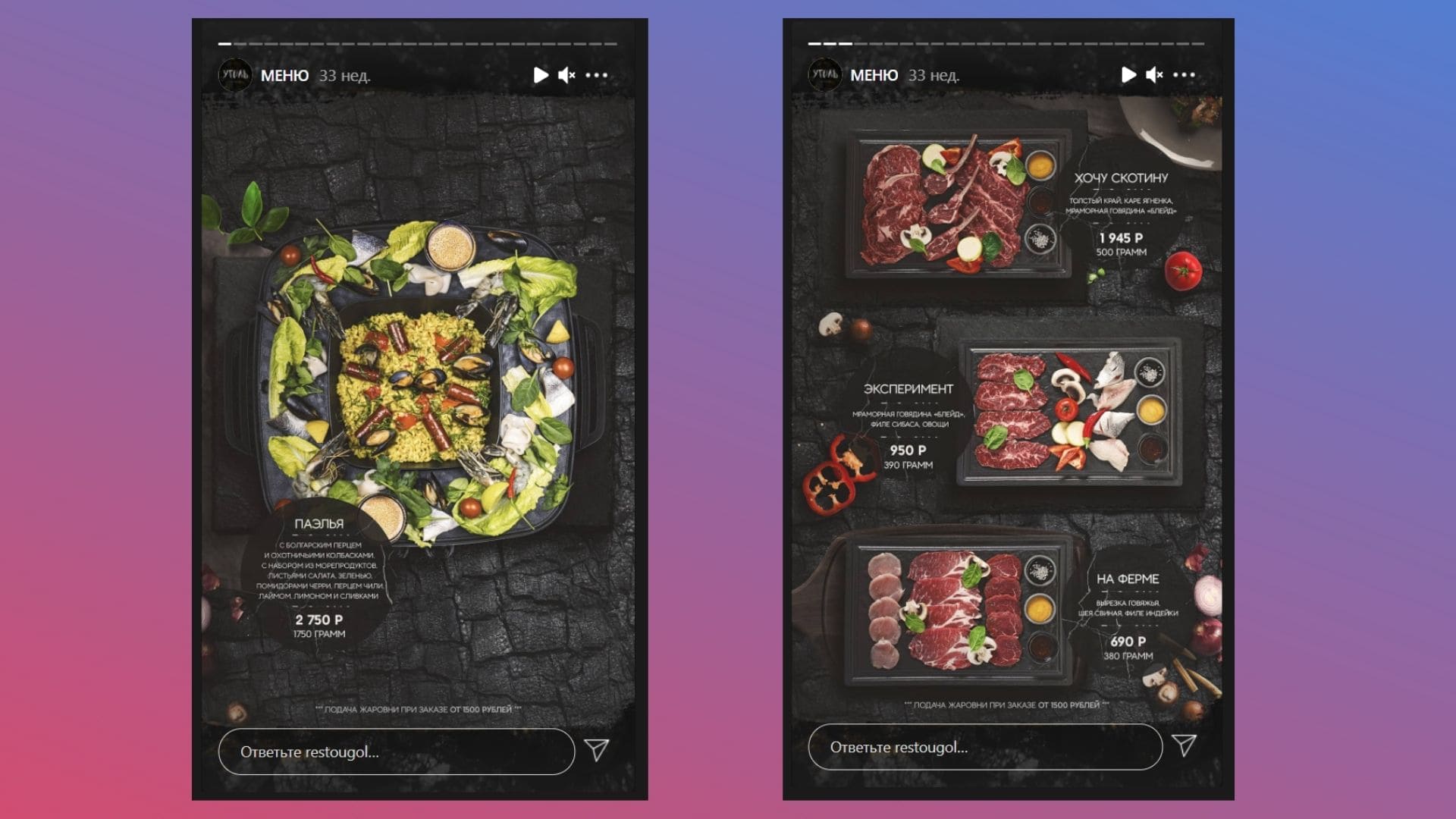 Печатный прайс-лист ресторана УголЬ
Печатный прайс-лист ресторана УголЬ
Уникальные сторис для каждой позиции. Преимущество такого подхода, кроме естественной адаптации контента под Инстаграм, так можно сделать фото, текст или видео крупнее. Плюс, если позиции в меню можно тасовать между собой, убирать или добавлять, что делает прайс-лист более гибким.
Обратите внимание на текст, который появляется не сразу – это позволяет подписчику задержаться на сторис чуть дольше
В идеале, конечно, разработать уникальный креатив для каждой позиции. Особенно, если услуг немного и меню небольшое. Так сделал Burger Heroes: на каждой сторис – крупный план блюда, его цена и краткий состав. Читается легко, выглядит вкусно, заказ хочется сделать практически сразу.
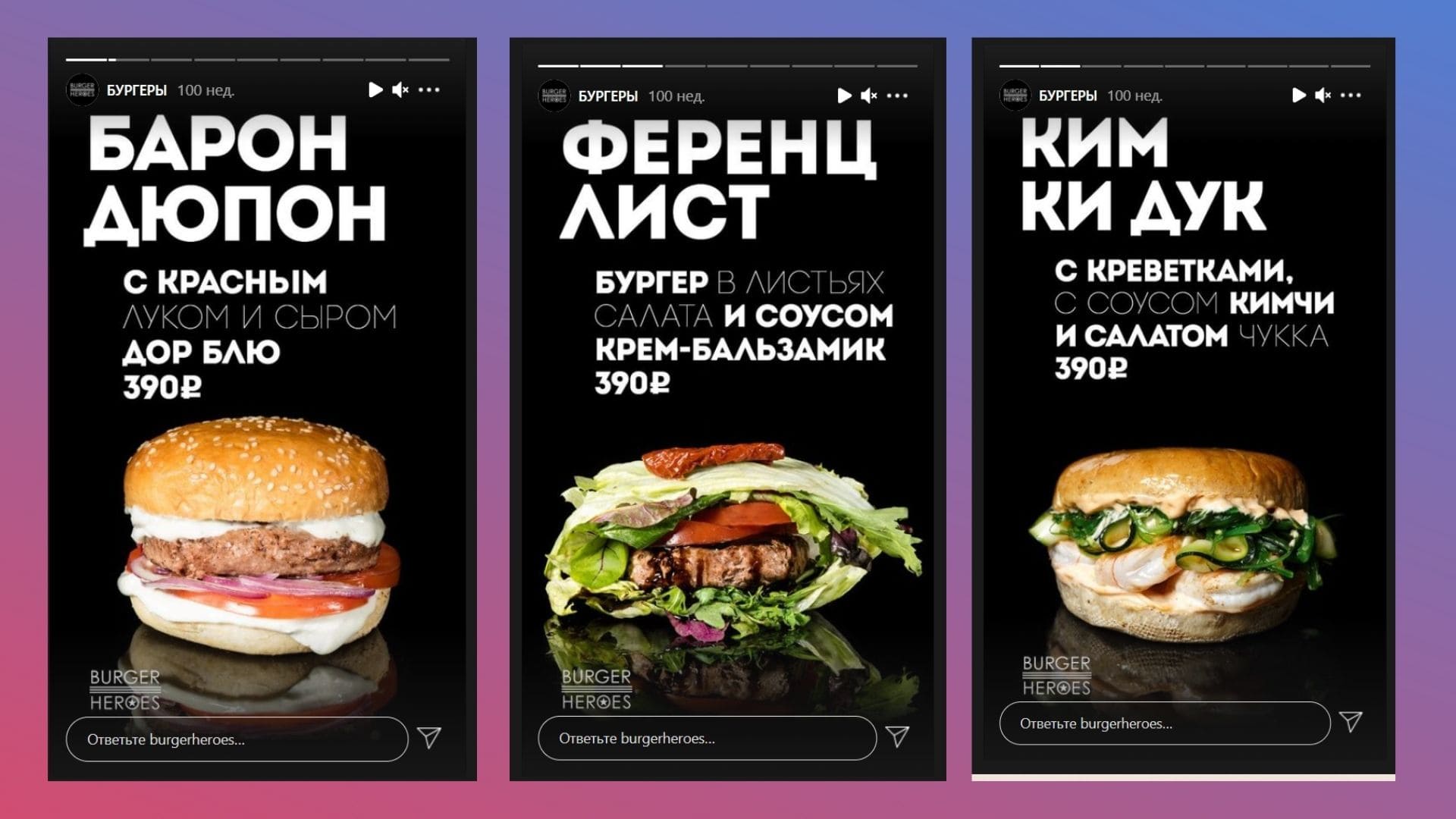 Отдельные сторис для каждой позиции в Burger Heroes
Отдельные сторис для каждой позиции в Burger Heroes
Таблица с услугами. Хороший вариант для бизнеса и предпринимателей, которые оказывают услуги. Таблица подходит тогда, когда нет фотографий или просто нет смысла их размещать. Например, так сделала парикмахерская Молодежная, разместив всего на двух сторис весь перечень услуг: стрижки, оформление бороды, опасное бритье и тонирование.
 Прайс-лист в виде таблицы у парикмахерской Молодежная
Прайс-лист в виде таблицы у парикмахерской Молодежная
Таблица хороша тем, что позволяет на нескольких сторис разместить весь перечень работ. Например, так делает SMM-блог Кукуруза, которая делит списки на направления: продвижение, контент-маркетинг и консалтинг.
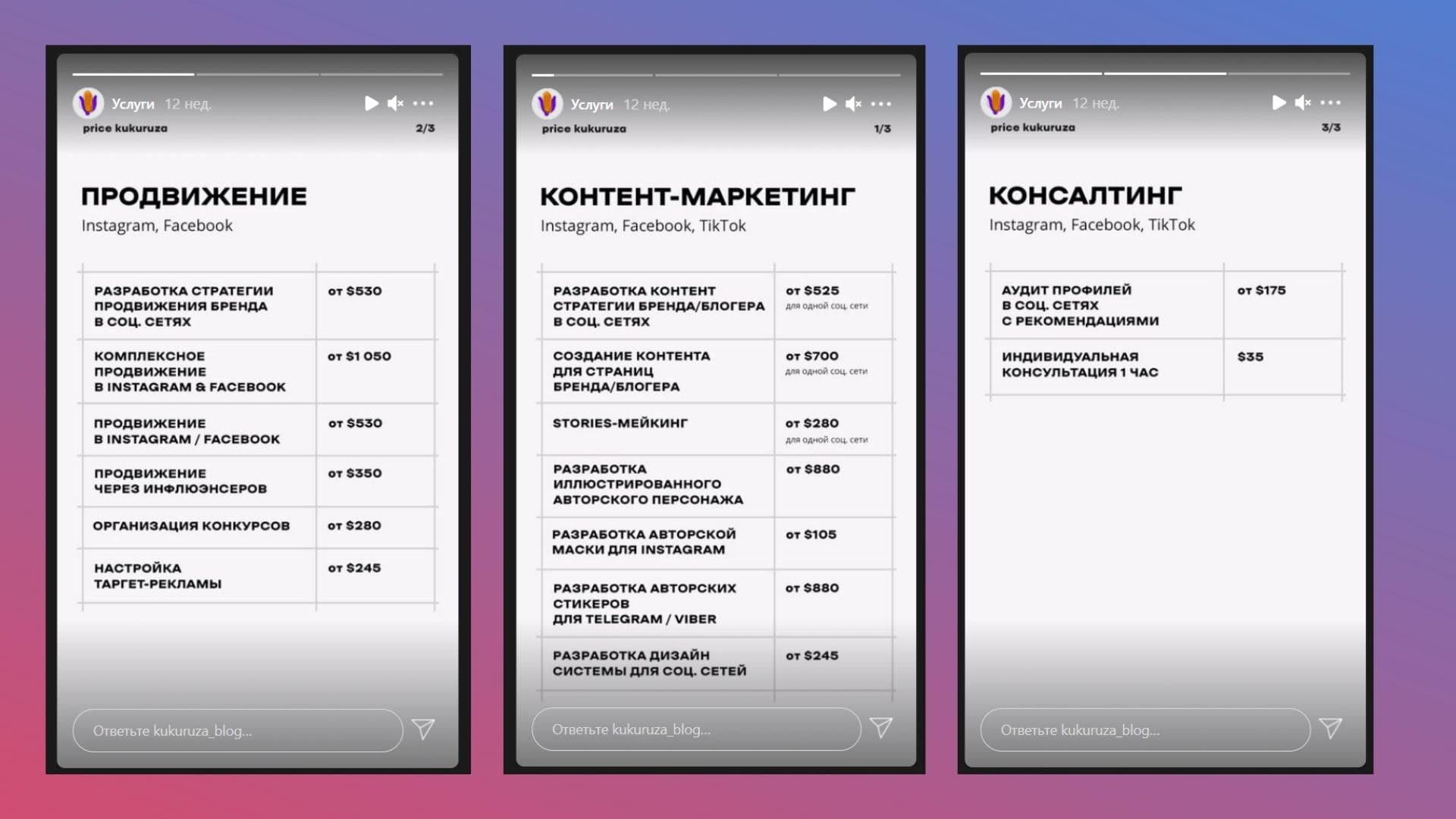 Прайс-лист с услугами у SMM-блога Кукуруза
Прайс-лист с услугами у SMM-блога Кукуруза
Визуализация. Если компания представляет услуги по ремонту или почину, то хороший способ проиллюстрировать результат работы – показать до/после. Так делает Barett Service, которые занимаются ремонтом и реставрацией обуви. Само оформление, конечно, выглядит просто, но зато выдержано в цветах компании и наглядно показывает все услуги.
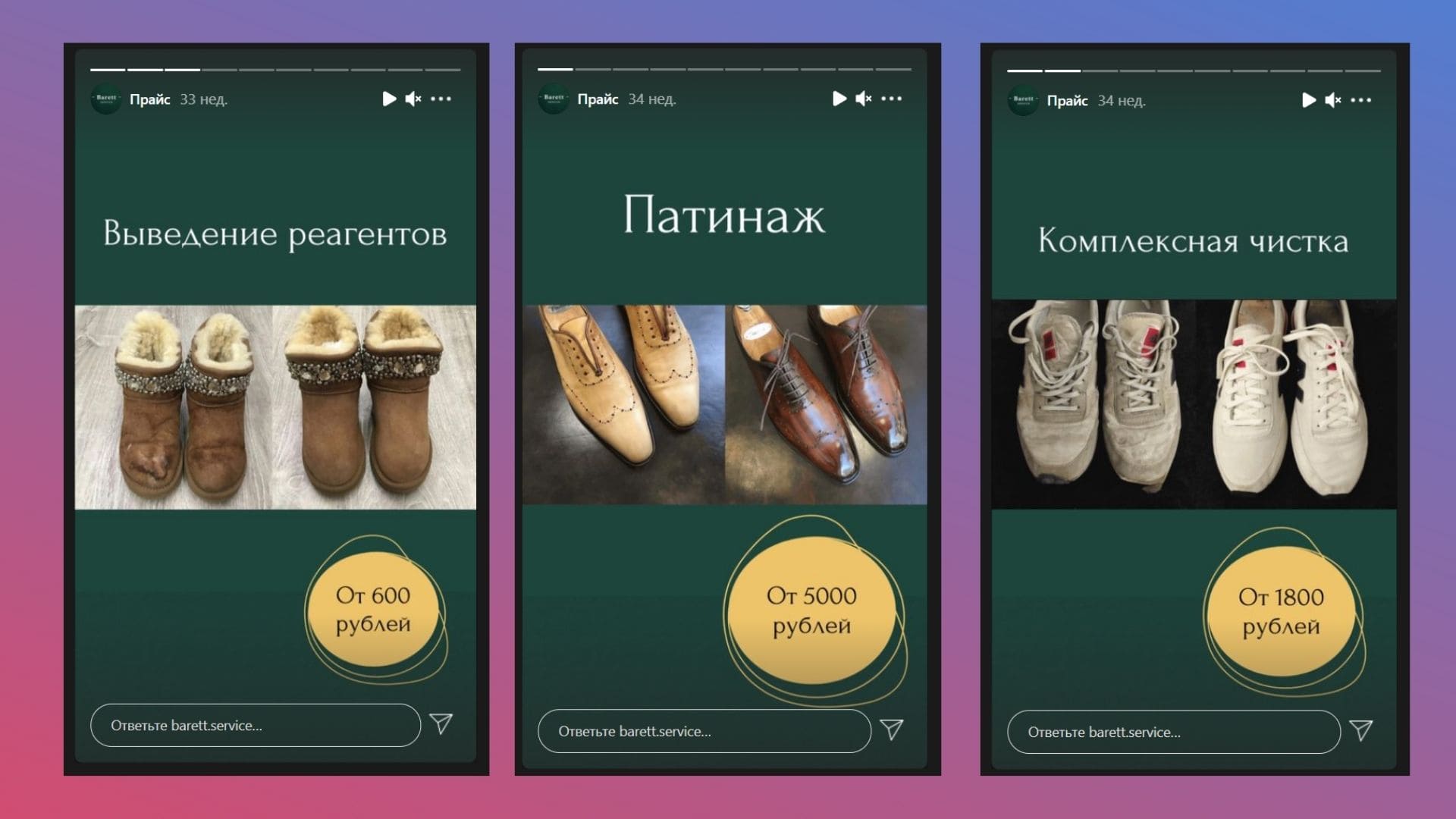 Прайс-лист с иллюстрациями до и после у Barett Service
Прайс-лист с иллюстрациями до и после у Barett Service
Классификация
По форме представления различают два вида документов.
- Бумажные – располагают в торговом зале. Такой лист с ценами покупатель может взять с собой.
- Электронные – размещают на сайте организации или рассылают клиентам по e-mail. Если файл имеет формат приложений MS Office (doc или xls) или же предназначен для просмотра в Acrobat Reader (формат pdf), то его легко распечатать, то есть получить бумажный прайс-лист.

Также существует классификация с точки зрения содержимого.
Прейскурант на товары. Представляет таблицу, графы которой содержат информацию о наименовании товаров, их свойствах (изготовитель, упаковка, технические параметры), цене. Столбцов с ценами может быть несколько, например, для розничных и оптовых клиентов.
Прейскурант на услуги. Данный документ не стоит оформлять в виде калькуляции на конкретный вид работ
Важно отразить в прайсе основные виды услуг, чтобы клиент в первом приближении смог оценить свои затраты. Если рассчитать затраты на услуги невозможно, достаточно привести стоимость часа работы сотрудника
Накладные и транспортные расходы, зависящие от стоимости всей работы, оцениваются в процентах.
Создание современной таблицы прайсов с помощью HTML и CSS
В этом руководстве рассказывается, как создать современную таблицу цен в Photoshop. После того, как дизайн будет готов, мы реализуем его код с помощью HTML и каскадных таблиц стилей CSS.
Воссозданный шаблон прайсов с http://www.webs.com/pricing.htm.
Это адаптивная таблица цен для адаптивных тем.
Free Flat Responsive Pricing Table
Это плоская адаптивная таблица цен, созданная с помощью адаптивной таблицы CSS. Скачайте ее бесплатно и используйте в своих проектах.
Пожалуйста, оставьте свои отзывы по текущей теме материала. Мы крайне благодарны вам за ваши комментарии, дизлайки, отклики, подписки, лайки!
Прайс с появляющимися картинками
Второй вариант создать прайс лист в Excel с фото. Мы добавим к прайсу примечания, которые будут представлены в виде изображений. И появляться они будут при наведении на название товара.
Стоя на ячейке с названием первого товара, правой кнопкой вызываем контекстное меню и выбираем ВСТАВИТЬ ПРИМЕЧАНИЕ. Появляется такое окошко.
Кликаем правой кнопкой по рамке примечание (именно по рамке, а не внутри окна), выбираем ФОРМАТ ПРИМЕЧАНИЯ – ЦВЕТА И ЛИНИИ. Открываем графу ЦВЕТ и выбираем самый нижний вариант: СПОСОБЫ ЗАЛИВКИ.
Появится еще одно окно, в котором во вкладке РИСУНОК надо выбрать рисунок из файлов компьютера.
И нажимаем везде ОК. Делаем то же самое для остальных товаров. В итоге в каждой ячейке с названиями в углу появится красный треугольник. А при наведении на ячейку будет появляться изображение товара.
Как пользоваться прайсом
Для того чтобы пользоваться полученными данными, произведем еще одно дополнительное действие. Справа от таблицы с курсом валют сделаем заготовку. Напишем дату, например, 27.02.2016, а в соседней ячейке формулу с использованием функции ВПР.
Теперь все готово для того чтобы, наконец, узнать цену товара в рублях. В ячейку D4 вводим формулу, которая умножает цену в евро на курс. Дополнительно используем команду ОКРУГЛ, чтобы округлить получившуюся стоимость до рублей (без копеек). Протягиваем на остальные товары.
Располагать таблицу, которая обновляется каждый день, можно в любом месте листа или книги. Делать заготовки тоже можно по-разному, создавать подписи или примечания к ним.
Как сделать красивый прайс-лист в Инстаграме
Представим, что нужно сделать прайс-лист для ресторана – вместо готовых фотографий блюд возьмем готовые изображение с фотостока Unsplash. Для создания сторис будем использовать сервиса Canva – у него достаточно функций в бесплатной версии, которая позволит быстро сделать простой, но красивый прайс для Инстаграма.
1. Заходим на сайт Canva и создаем новый шаблон «Истории в Instagram».
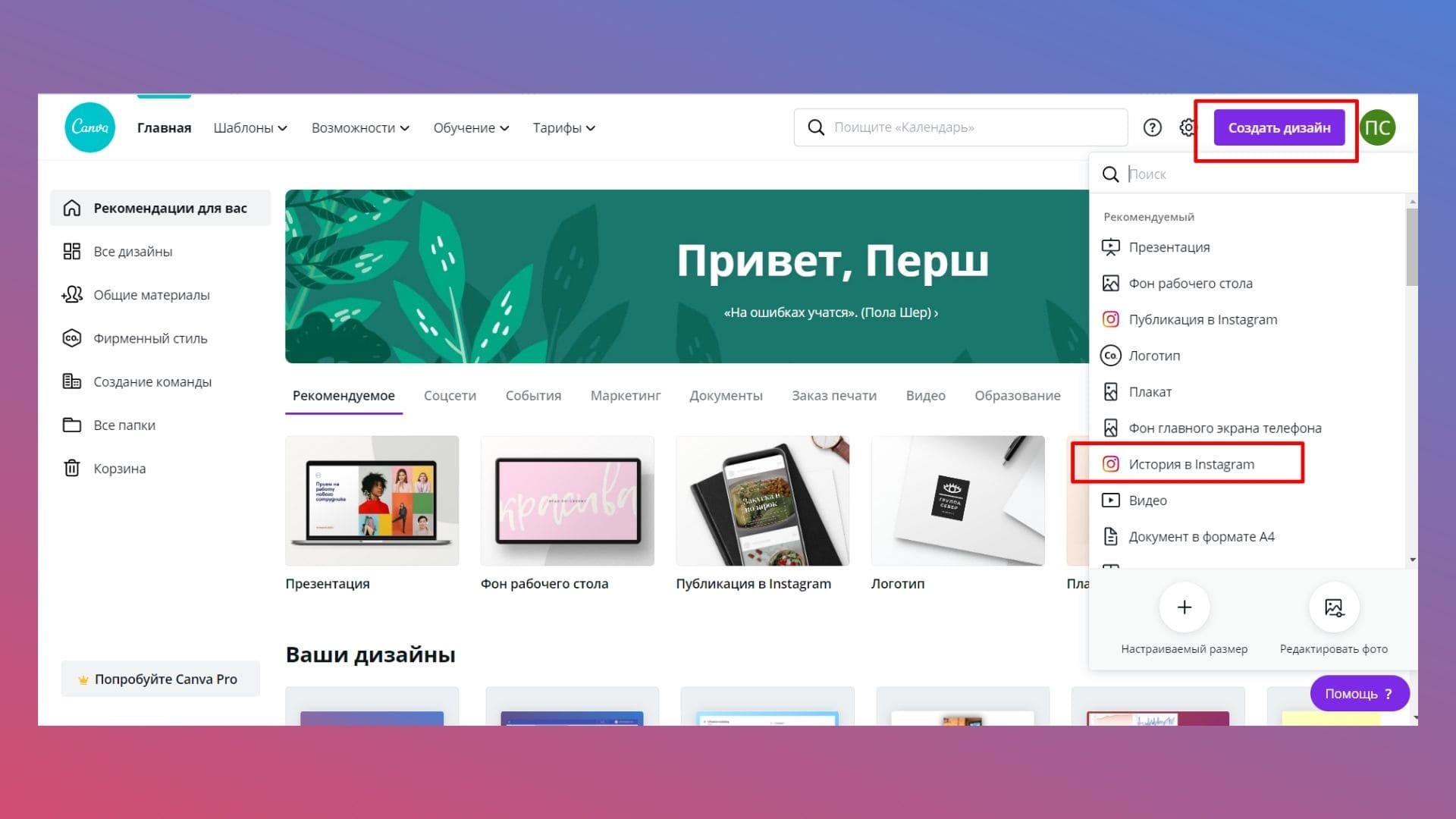 Создаем новый дизайн для сторис
Создаем новый дизайн для сторис
2. Загружаем подготовленные фотографии. Размещаем изображение на всю область сторис, растягиваем или центруем. Если в вашем случае растянуть фото не получится, то используйте фоновую подложку – вариант можно найти во вкладке «Фон». Лучше использовать что-то однотонное с градиентом – так зритель не будет отвлекаться на лишние детали и весь фокус пойдет на блюдо и его цену.
3. Создаем заголовок для позиции в меню. Будем использовать белый шрифт, а чтобы он не потерялся – включим обводку-тень. Также помните про то, что вся важная информация должна быть в центре и с отступом от верхнего и нижнего края. Это нужно для того, чтобы интерфейс Инстаграма не закрывал наш креатив.
4. Пишем состав блюда. Кратко перечислим состав блюда. Если это пицца, то нет смысла указывать в составе тесто, лучше сконцентрироваться на отличиях от других позиций: у Гавайской это может быть ананас, курица и моцарелла. Наша задача – помочь покупателю сориентироваться, а не загрузить его подробностями. Полный состав же можно указать на сайте.
5. Указываем цену. Цену нужно выделить – для этого используем однотонный круг из вкладки «Элементы». Пишем стоимость и центруем ее в круге
Обратите внимание, что вся информация сосредоточена в одном месте: зритель видит название, состав и цену рядом, ему не нужно бегать глазами по всей области экрана
6. Добавляем анимацию. Чтобы сторис «ожила» и не была статичной, в Canva можно добавить несколько простых анимаций. Благодаря тому, что анимация накладывается на все элементы в сторис (фон, текст, подложки), то получается очень динамично. Такие «залипательные» элементы позволяют зрителю задержаться на просмотре чуть дольше.
7. Копируем сторис. Если нужно сделать сразу несколько позиций – дублируйте вашу сторис и далее просто меняйте фон и текст. Это позволит вам быстро сделать целое меню в едином стиле. Шаблон же сохранится в личном кабинете и к нему всегда можно будет вернуться.
8. Сохраняем сторис. Нажимаем «Скачать». Тут важный момент: выбираем, как в видео ниже, скачивание отдельных файлов, а не все сразу. Если этого не сделать, то все сторис сохранятся в одно большое видео, которое потом придется как-то резать.
9. Размещаем в Инстаграм. Загружаете на телефон через облако или USB-кабель. Также можно загрузить видео с прайсом сразу через наш сервис отложенного постинга SMMplanner – для этого выбираем «Запланировать сторис» и далее в «Фоне» выбираем «Видео».
Важно: вы можете сразу создавать прайслист в SMMplanner c помощью конструктора Canva – он находится на вкладке «Фон»
Все эти загруженные сторис теперь нужно добавить в тематический альбом в Инстаграм и назвать его «Меню», «Цены», «Прайс», «Услуги» и т. п. Подробнее о том, как работать с хайлайтс читайте в нашей статье «Как добавить и поменять актуальное в Инстаграме».
В итоге получился вот такой прайс из трех позиций. По аналогии можно сделать прайс в виде столбцов или перечня услуг. Если вы SMM-щик, даже начинающий, то эти знания помогут продавать ваши услуги дороже. Подробнее о том, как зарабатывать в соцсетях – узнайте на нашем курсе «Как продвигать свои услуги в Инстаграм», где мы даем домашние задания, а финале – сертификат о прохождении.
В заключение: про что помнить
Размещайте информацию с отступами от верхних и нижних краев примерно на 20 %. Это нужно для того, чтобы на изображение не накладывался интерфейс Инстаграма. То, что хорошо смотрится на печати не факт, что будет хорошо смотрется в сторис. То же касается и когда создаете прайс в редакторе – лучше размещать всю информацию по центру и не впритык к краю. Заведите для теста сторис дополнительный аккаунт.
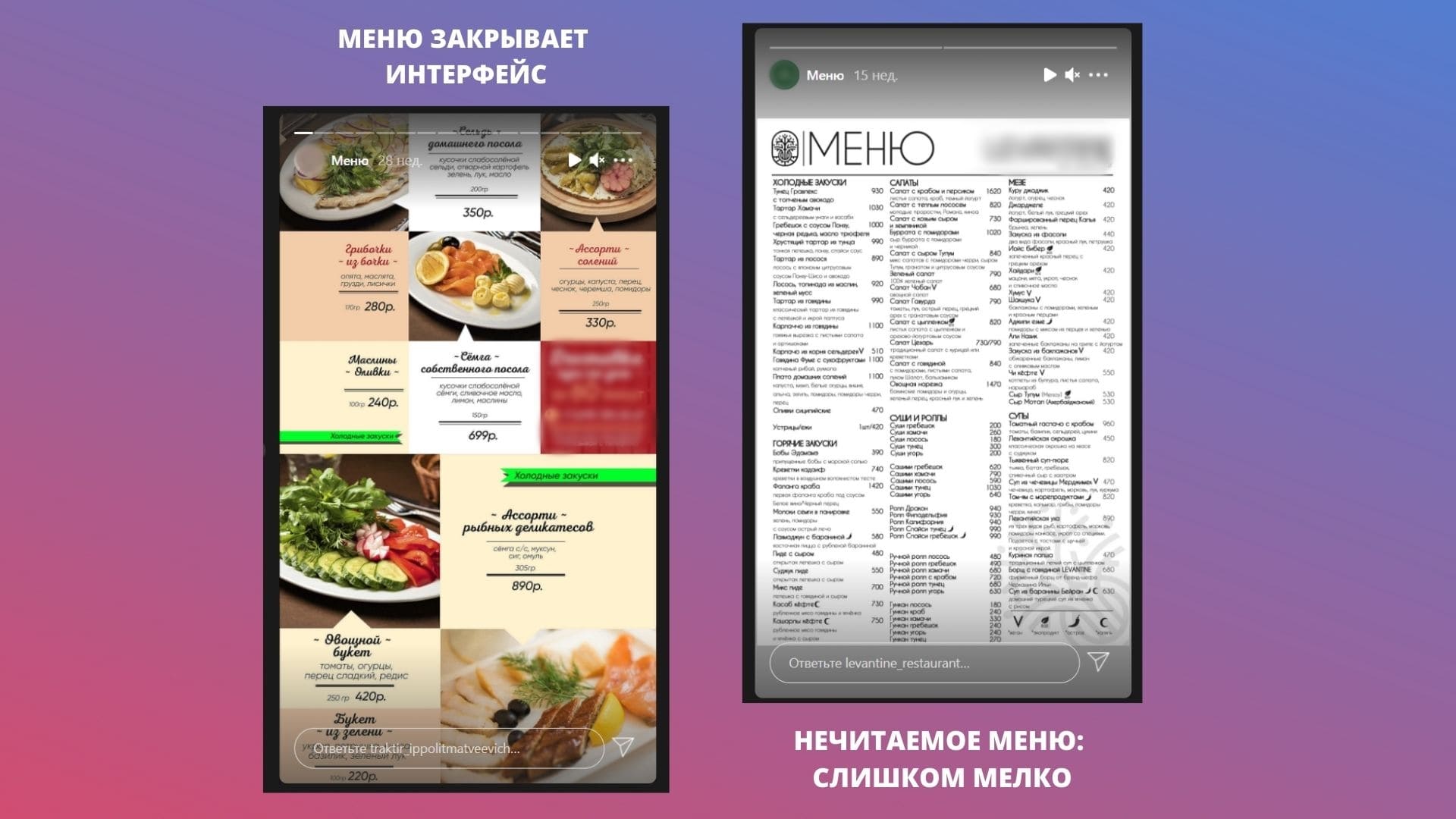 Ошибки при публикации прайс-листов в Инстаграм
Ошибки при публикации прайс-листов в Инстаграм
Адаптируйте прайс под формат сторис. Многие кафе и рестораны размещают в Инстаграме файлы из печатного меню и в результате получается мелко или оно просто не влезает в экран. Если продуктов и товаров много, то лучше разделить их на тематические столбцы, а не добавлять скопом в одну сторис. Прайс должен легко читаться.
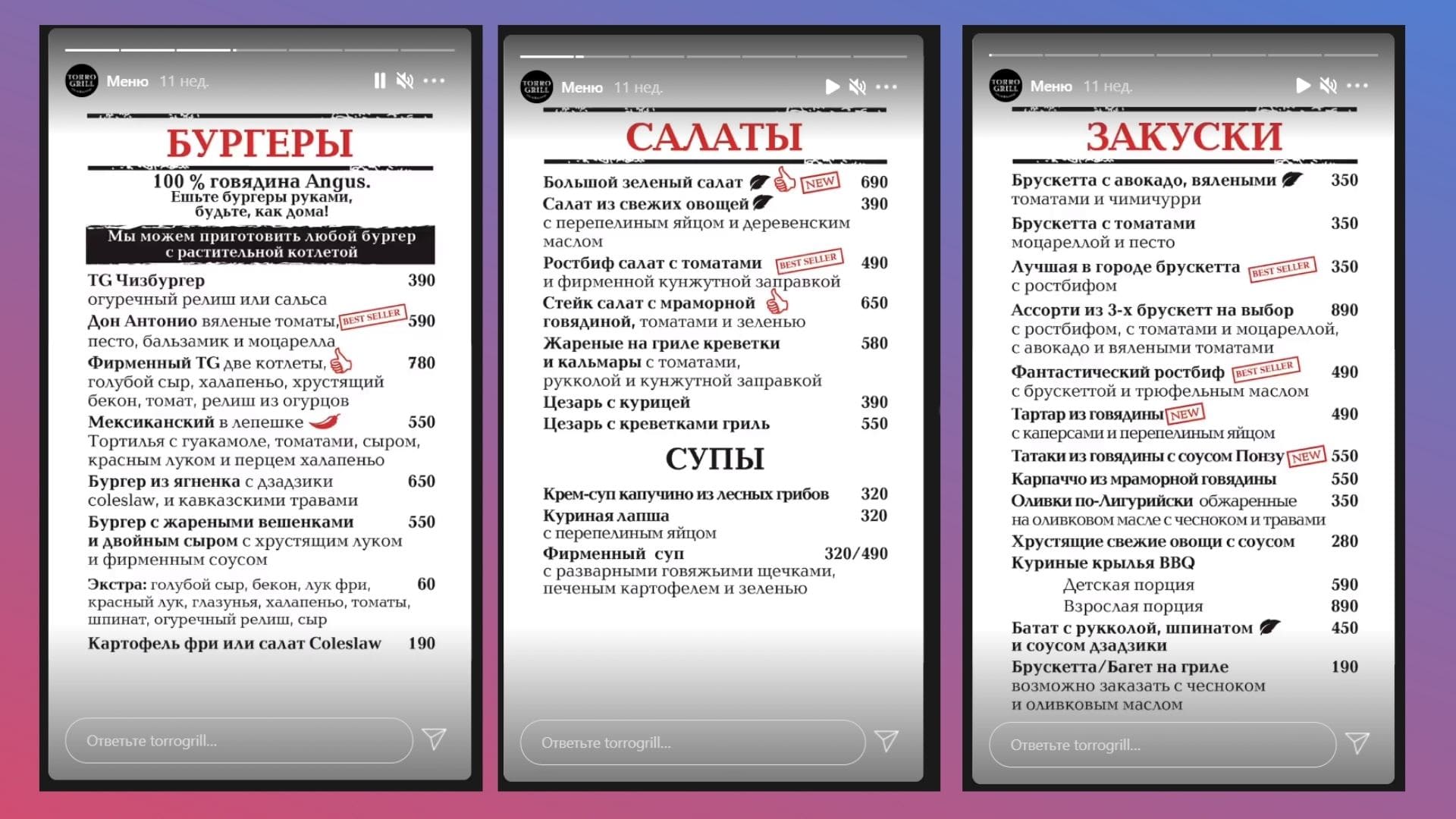 Удачная адаптация столбцов из печатного меню в горизонтальный формат
Удачная адаптация столбцов из печатного меню в горизонтальный формат
Еще несколько полезных советов в финале:
- Прайс должен быть в едином визуальном стиле с брендом, логотипом или оформлением аккаунта. Подробнее – в статье «Как оформить Актуальное в Инстаграме: инструкция и фишки».
- Не используйте нагромождение мелких деталей и цветов, которые отвлекают от позиции в прайсе и его цены. Помните, что прайс-лист в первую очередь отвечает на вопрос «что есть в наличии и сколько это стоит?».
- Используйте картинки высокого разрешения.
- Не делайте слишком мелкий шрифт: у людей разные сценарии использования Инстаграм, поэтому цену не должны искать.